- PPTP é o protocolo mais antigo criado pela Microsoft. Embora agora seja considerado obsoleto, ainda está sendo usado para conexões VPN remotas.
- Você também pode configurar uma conexão VPN sobre PPTP para controlar um PC pela Internet usando a Área de Trabalho Remota.
- Também é possível transformar seu PC doméstico em um servidor VPN para aceitar conexões remotas de entrada por VPN.
- Confira um guia passo a passo completo que mostra como criar e se conectar a PPTP VPN no Windows 10.
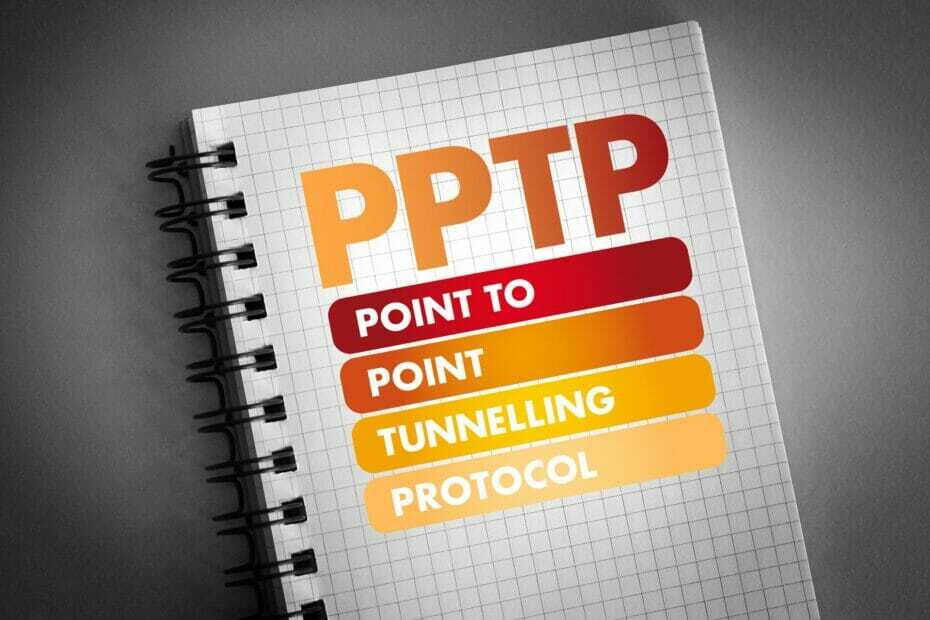
PPTP é o protocolo mais antigo implementado pela Microsoft (em 1995). E a maioria das plataformas tem suporte nativo para PPTP, incluindo Windows, Mac, Android e iOS.
Como tal, você pode estar interessado em configurar um VPN conexão por PPTP em Windows 10 ou outros sistemas operacionais.
5 melhores VPNs que recomendamos
 |
59% de desconto disponível para planos de dois anos |  Verifique a oferta! Verifique a oferta! |
 |
79% de desconto + 2 meses grátis |
 Verifique a oferta! Verifique a oferta! |
 |
85% de desconto! Apenas 1,99 $ por mês por plano de 15 meses |
 Verifique a oferta! Verifique a oferta! |
 |
83% de desconto (2,21 $ / mês) + 3 meses grátis |
 Verifique a oferta! Verifique a oferta! |
 |
76% (2.83$) no plano de 2 anos |
 Verifique a oferta! Verifique a oferta! |
O que é PPTP VPN?
PPTP VPN é um cliente de rede privada virtual que usa o protocolo de encapsulamento ponto a ponto para se conectar ao servidor VPN.
Ele usa a porta 1723 sobre TCP e GRE (protocolo IP 47). Isso significa que você tem que portas de firewall abertas para permitir o tráfego PPTP de e para o seu PC.
- Prós
- A maioria dos dispositivos tem suporte nativo para PPTP, incluindo roteadores
- Conexões rápidas e estáveis, ideais para streaming
- Um ajuste perfeito para computadores mais antigos com hardware fraco
- Contras
- Um protocolo VPN obsoleto devido à baixa segurança
- Pode ser facilmente bloqueado por firewalls
- Não é adequado para uso comercial
Por que usar VPN PPTP?
O administrador de rede de uma empresa pode configurar um servidor VPN sobre PPTP para permitir que os funcionários se conectem remotamente ao escritório e usem os recursos da intranet, incluindo arquivos e impressoras.
Também é possível configurar uma VPN com Remote Desktop para acessar remotamente um computador pessoal que está em outra rede.
Ou você pode simplesmente conectar-se a uma VPN em seu laptop por meio de PPTP para aprimorar sua privacidade e segurança online.
Quaisquer que sejam seus motivos, você precisa configurar uma VPN em casa através do protocolo PPTP.
A melhor parte é que você não precisa instalar nenhum software, pois pode definir as configurações de VPN do Windows 10.
Como faço para usar PPTP VPN no Windows 10?
Crie uma conexão PPTP VPN

- Clique com o botão direito no Botão de início e vai para Conexões de rede.
- Selecione VPN.
- Clique Adicionar uma conexão VPN.
- Definir Provedor de VPN para Windows (integrado).
- No Nome da conexão, digite um nome de exibição.
- Definir Nome ou endereço do servidor, escreva o servidor VPN.
- No Tipo VPN, selecione Protocolo de túnel ponto a ponto (PPTP).
- Definir Tipo de informação de login para Nome do usuárioe senha*.
- Escreva suas credenciais VPN em Nome de usuário (opcional) e Senha (opcional).
- Verificar Lembre-se de minhas informações de login.
- Clique Salve .
*Você também pode configurar uma conexão PPTP VPN no Windows 10 usando um cartão inteligente, senha de uso único ou autenticação de certificado. No entanto, a combinação de nome de usuário e senha é mais comum.
Se desejar usar a VPN assim que seu PC ficar online na inicialização, você pode fazer com que o Windows 10 se conecte automaticamente à VPN.
Mas se quiser ser minucioso sobre isso e garantir que seu endereço IP não vaze no tempo que leva para inserir seu PIN ou credenciais de login, você pode faça o Windows 10 se conectar à VPN antes do logon.
Conecte-se à VPN PPTP

- Clique no ícone de rede na bandeja do sistema.
- Selecione sua conexão VPN PPTP.
- Clique Conectar.
- Pergunte ao Google o que é seu endereço de IP para ver se mudou.
Como você pode ver, conectar-se à VPN PPTP é tão fácil quanto conectar-se a uma rede wi-fi. No entanto, se o PPTP VPN não está se conectando ao Windows 10, certifique-se de corrigir esse problema.
Por exemplo, se o seu A conexão VPN é bloqueada pelo Firewall do Windows, você precisa definir as configurações avançadas de firewall e habilitar uma regra para PPTP.
Para acessar remotamente um PC em outra rede através da Internet por configurar uma VPN PPTP com Remote Desktop, você precisa de um roteador que ofereça suporte a conexões PPTP.
Mas se você deseja proteger sua privacidade e segurança online, sugerimos o uso de um protocolo VPN mais seguro, como OpenVPN ou WireGuard. Esses protocolos são suportados pelo Acesso privado à Internet.
Por que usar o acesso privado à Internet
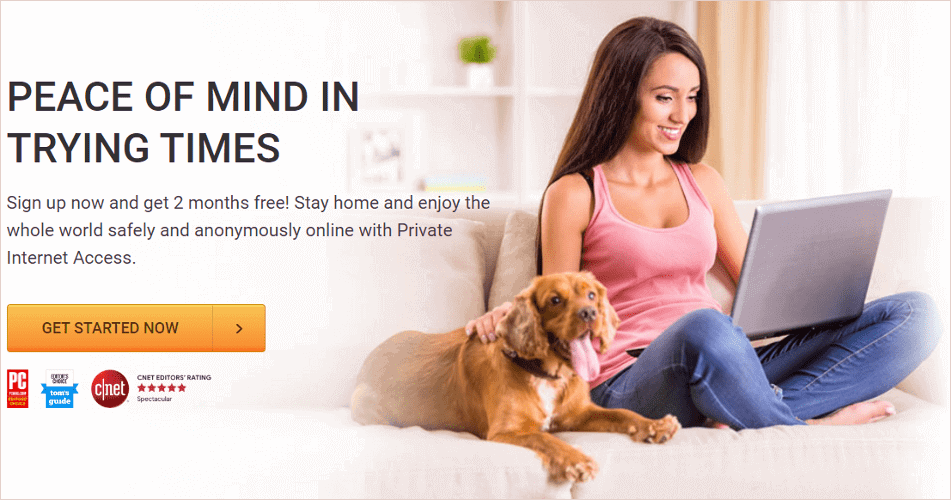
Acesso privado à Internet é um serviço VPN que oferece recursos de segurança premium para toda a sua casa. Ele suporta não apenas PPTP, mas também protocolos modernos como OpenVPN ou WireGuard.
Além disso, o serviço VPN oferece suporte a servidores DNS exclusivos, 10 conexões simultâneas, encaminhamento de porta, kill switch e modo de túnel dividido.
Você também pode instalá-lo no nível do roteador para compartilhe sua conexão VPN com todos os dispositivos próximos.
O que mais você deve saber sobre PIA:
- +3.300 servidores VPN em 48 países
- Otimizado para streaming e torrenting
- Sem registros
- Suporte por chat ao vivo 24 horas por dia, 7 dias por semana
- Garantia de reembolso de 30 dias (sem avaliação gratuita)

Acesso privado à Internet
Desfrute de navegação segura, torrenting anônimo, jogos sem lag e streaming ilimitado usando PIA.
Conclusão
Para resumir, você pode facilmente configurar uma conexão PPTP VPN usando o Provedor de VPN integrado do Windows 10, sem ter que instalar nenhum software adicional.
É uma ótima maneira de se conectar remotamente ao local de trabalho, obter acesso aos recursos internos da sua empresa e acessar arquivos por meio da VPN.
No entanto, se você deseja obter uma VPN para aumentar sua privacidade na Internet, desaconselhamos fortemente o uso do protocolo PPTP porque é terrível em termos de segurança e pode ser facilmente hackeado.
Em vez disso, use um protocolo VPN moderno como OpenVPN ou WireGuard. Eles são suportados por Acesso Privado à Internet (compre aqui).
perguntas frequentes
Você pode habilitar VPN PPTP no Firewall do Windows usando as configurações avançadas de firewall.
Não, PPTP VPN não é seguro. Você deve usar um moderno VPN protocolo como OpenVPN ou WireGuard.
Sim, O Windows 10 tem suporte VPN nativo, incluindo o Windows 10 Home.
![4 melhores VPNs para streaming Popcorn Time [que realmente funcionam]](/f/08e76e5b897d3c1714eba8a1ddf4b427.jpg?width=300&height=460)

![Como ocultar o histórico de navegação do seu ISP [Guia de Privacidade]](/f/b128260ab9136df09fe1bfe0fdf21797.jpg?width=300&height=460)